Nulstil Windows 10 Store til at løse apps, der ikke opdateres og andre problemer
Windows Store er en fantastisk måde at få apps på,musik, film og nu e-bøger i Windows 10 Creators Update. Dog kan du komme i en situation, hvor butikken ikke fungerer korrekt. Et af de vigtigste problemer, som brugerne klager over, er, at apps undertiden ikke opdateres, eller at de overhovedet ikke downloader. Her er et kig på, hvordan man rydder cachen og nulstiller Windows 10 Store med et indbygget værktøj.

Nogle gange opdateres Windows Store-apps ikke med succes, og du får en fejl.
Nulstil Windows Store
Hvis du støder på en situation, hvor en appinstallation hænger eller undlader at opdatere, nulstilling af Windows Store's cache er et af de første fejlfindingstrin, der skal tages, og det løser ofte problemet. Bemærk, at dette fungerer både i Windows 10 Jubilæumsopdatering (version 1607) og Windows 10 Creators Update (version 1703).
Luk først butikken, hvis den er åben. Klik derefter på Windows-tasten og type: wsreset og højreklik derefter på 'Wsreset Run-kommando' resultat fra toppen og vælg Kør som administrator.
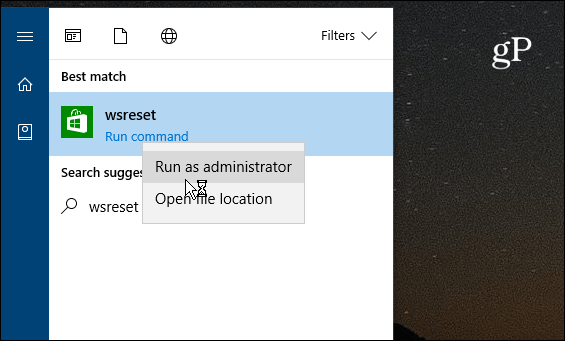
Bemærk: Alternativt kan du også navigere til C: WindowsSystem32 at finde WSReset.exe. Eller start kommandoprompten som administrator og kør kommandoen wsreset.exe.
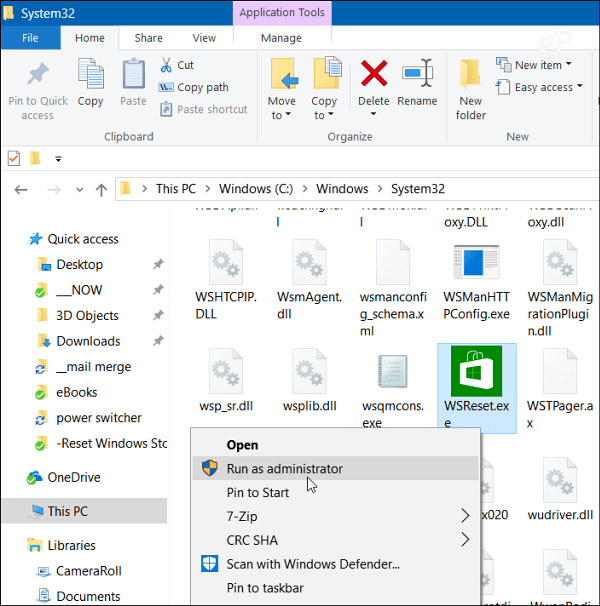
Vinduet Kommandoprompt åbnes. Du vil ikke se noget ske, bare vent et par sekunder, så forsvinder det, og butikken genstarter. Gå tilbage ind og prøv at opdatere eller downloade de app (er), der mislykkedes, og de skulle opdatere med succes.
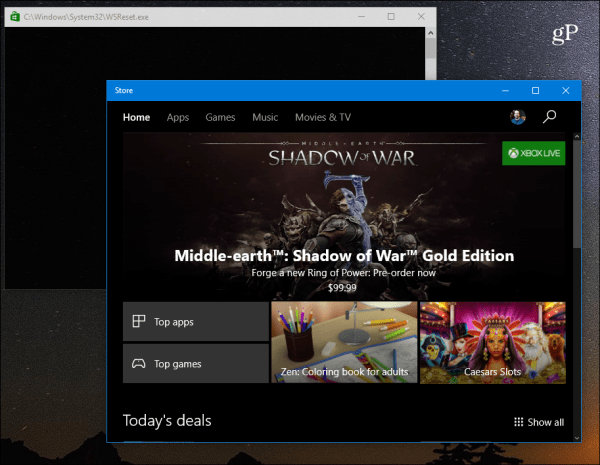
Hvis du stadig har problemer med apps igemme selv efter at have ryddet cachen og nulstillet Windows Store, hopp ind i vores Windows 10-fora for yderligere diskussion og fejlfindinghjælp fra samfundet.
Hvis du er ny med Windows 10, Store og Universal-apps, kan du se disse andre nyttige artikler:
- Forståelse af universelle apps og menuer i Windows 10
- Håndtering af Universal Apps i Windows 10 Creators Update
- Installer, afinstaller og opdater Windows 10 Universal Apps
- Sådan gen downloades apps og andre købte genstande fra Windows 10 Store










Efterlad en kommentar